
Se utilizzi Gmail sul Web, l'aggiunta di pratici estensioni del browser ti consente di risparmiare tempo e aumentare la tua produttività. Con notificanti, programmatori, tracker, creatori di firme e strumenti simili, puoi facilmente ridurre il tempo che trascorri con i tuoi messaggi.
Per semplici modi per migliorare la tua produttività Come utilizzare gli Strumenti di produttività di Google per massimizzare il tuo tempo Come utilizzare gli Strumenti di produttività di Google per massimizzare il tuo tempo Google Keep, Google Calendar e Gmail sono strumenti di produttività che possono aiutarti a gestire il tuo tempo. Dimostriamo come puoi utilizzare gli strumenti gratuiti di Google per ottimizzare la tua giornata lavorativa. Leggi di più quando usi Gmail, dai un'occhiata a queste fantastiche estensioni del browser Gmail.
Notifiche e gestione di Posta in arrivo di base
1. Checker Plus (Chrome, Firefox)
Quando lavori duramente online, ma stai aspettando un'email da una certa persona o riguardante un argomento specifico, le notifiche di Gmail possono rivelarsi utili. Ciò ti consente di continuare a lavorare, ricercare o studiare senza controllare costantemente la tua casella di posta. Checker Plus è un'estensione per browser eccezionale perché fornisce notifiche desktop che si aprono per i nuovi messaggi.
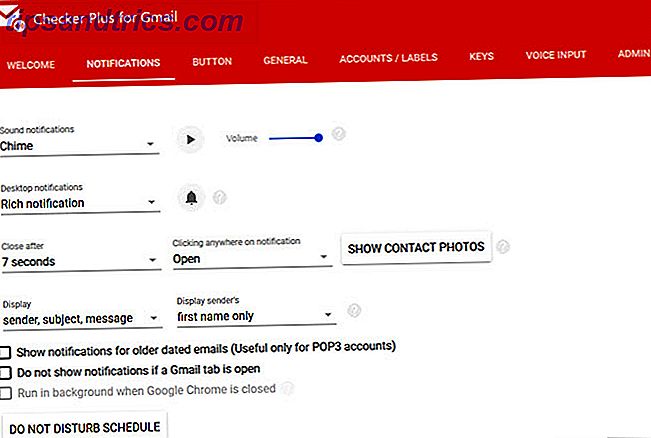
Inoltre, visualizzi il numero di e-mail non letti nella barra degli strumenti e puoi occuparti della gestione della posta in arrivo di base 11 Estensioni di Chrome che supereranno la tua esperienza su Gmail 11 Estensioni di Chrome che supereranno la tua esperienza su Gmail Google fa il browser Chrome e Google fa Gmail. Naturalmente, hai alcune ottime estensioni di Chrome per migliorare la tua esperienza su Gmail. Leggi di più senza mai aprire Gmail. Fai clic sul pulsante Checker Plus nella barra degli strumenti e segna gli elementi come letti, componi una nuova email o esegui una ricerca. Per un singolo messaggio, puoi archiviarlo o cancellarlo, contrassegnarlo come spam o come letto, o semplicemente fare clic per leggerlo completamente.
Checker Plus offre una varietà di impostazioni che è possibile configurare per farlo funzionare meglio per te. Dai suoni di notifica e le azioni dei messaggi a più account e etichette Gmail, l'estensione è piena di funzionalità. Tieni gli occhi sul tuo lavoro invece della tua casella di posta con Checker Plus.
Pianificazione e promemoria
2. Posta in arrivo giusta per Gmail (Chrome, Firefox, Safari)
Si consiglia di pianificare un messaggio di posta elettronica da inviare in seguito o semplicemente ricordarlo. Right Inbox per Gmail fa entrambe queste cose e ti consente di aggiungere note e creare e-mail ricorrenti. Per la pianificazione della posta elettronica, è possibile selezionare da una, due o quattro ore, domani mattina o pomeriggio, o scegliere una data e un'ora specifiche.
I promemoria ti forniscono anche opzioni in modo che tu possa essere avvertito solo se nessuno risponde e sceglie cosa vorresti fare in quel caso. Ad esempio, puoi farlo tornare alla posta in arrivo, contrassegnarlo come non letto o applicare un'etichetta. Puoi anche impostare il promemoria per un orario specifico se preferisci utilizzare le stesse opzioni dello scheduler della posta elettronica.
Puoi anche aggiungere rapidamente una nota privata a un'email che ricevi, invia o componi. Right Inbox per Gmail offre queste funzionalità gratuitamente per 10 e-mail al mese, ma con un piano a pagamento, ottieni una quota illimitata e la funzione di e-mail ricorrente.
Se stai pensando di acquistare un programmatore di e-mail, Right Inbox per Gmail è un'estensione di prova prima di acquistare. O semplicemente usalo gratis se la quota e le funzionalità funzionano per te.
Blocco e rimozione dei mittenti
3. Cleanfox per Gmail (Chrome, Firefox)
Quando hai bisogno di un modo facile e veloce per annullare l'iscrizione alle e-mail o bloccare i mittenti, Cleanfox per Gmail è l'ideale. Dopo aver installato questa estensione e aperto un messaggio di posta elettronica, verranno visualizzate le opzioni nell'angolo in alto a destra del messaggio.
È possibile visualizzare il numero di e-mail da quel mittente e la percentuale di tasso di apertura. Quindi, scegliere di annullare l'iscrizione e bloccare il mittente, rimuovere le email da loro o creare un filtro.

Se si fa clic sul pulsante Cleanfox, è possibile accedere al sito Web, accedere e ottenere un rollup di e-mail che è possibile eliminare o annullare con un clic. Questo è anche un modo rapido per ripulire la tua casella di posta Gmail. Cleanfox funziona anche con Outlook e Yahoo, quindi puoi occuparti di più di un account e-mail, il che è super conveniente.
Tracciamento con notifiche
4. Mailtrack (Chrome, Firefox, Opera, Edge)
Per tenere traccia di se e quando le tue e-mail sono aperte, controlla Mailtrack. Quando componi il tuo messaggio, fai clic sul pulsante di tracciamento e diventerà verde. Puoi opzionalmente ricevere una notifica facendo clic sul pulsante campanello accanto al pulsante di tracciamento. Quindi, continua con il tuo messaggio o invialo.
Per un'email che segui, vedrai un segno di spunta verde nella cartella Posta inviata accanto al messaggio. Una volta che un'e-mail è stata aperta, entrambi i segni di spunta diventeranno verdi. Questo è un modo conveniente per cercare quei messaggi. Tuttavia, se abiliti la notifica, riceverai un'email direttamente nella tua posta in arrivo da Mailtrack che mostra la velocità con cui è stata aperta la tua e-mail e le date di invio e di lettura esatte con orari.
Se fai clic sul pulsante Mailtrack all'interno di Gmail nella parte superiore, puoi modificare le tue Impostazioni per notifiche, avvisi, promemoria e tracciamento dei link. I messaggi che rintracciati verranno inviati con la firma di Mailtrack che può essere rimossa con un aggiornamento a pagamento, se lo desideri. Ma per un semplice tracciamento puoi vedere a colpo d'occhio invece di chiedersi se il tuo destinatario abbia persino aperto la tua email, Mailtrack è fantastico.
Firme e-mail
5. WiseStamp (Chrome, Firefox)
Se si desidera uno strumento per la creazione di una firma e-mail straordinaria, WiseStamp è una buona scelta. Puoi visitare il sito Web per creare o modificare la tua firma facendo clic sull'icona nella parte superiore di Gmail o nella parte inferiore della finestra di composizione e selezionando Modifica firma .
Ora puoi davvero diventare creativo. Aggiungi i dettagli della tua firma come nome, telefono e sito web. Includi una foto o il logo della tua azienda, se lo desideri. Quindi, aggiungi un collegamento profilo social media per Facebook, Twitter o LinkedIn. Questi sono tutti opzionali, quindi devi solo includere gli elementi che desideri.
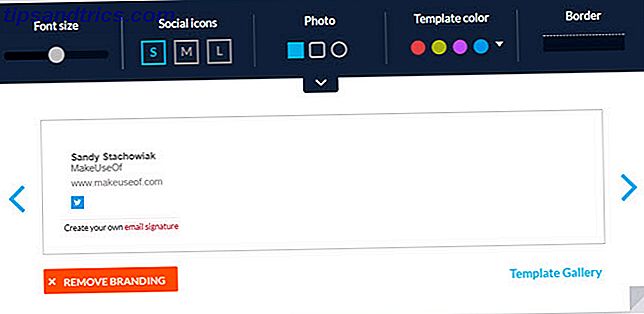
WiseStamp ti offre strumenti per creare una firma semplice gratuitamente, ma con un upgrade a pagamento puoi fare di più, ovviamente. Crea più firme, regola il carattere e le dimensioni delle icone dei social media e usa modelli premium per un aspetto professionale. Ma, gratuitamente, puoi aggiungere una bella firma nei tuoi messaggi Come gestire la firma dell'email in Outlook Come gestire la firma dell'email in Outlook Le firme e-mail hanno molti vantaggi. Ti mostreremo come creare, aggiungere, formattare e modificare la tua firma in Microsoft Outlook. È facile ed efficace. Leggi di più con un clic utilizzando l'estensione WiseStamp.
Moduli per la firma
6. HelloSign per Gmail (Chrome, Safari)
Hai mai ricevuto un modulo tramite email che dovevi firmare? Devi scaricarlo, stamparlo, firmarlo, scansionarlo e restituirlo, giusto? Bene, HelloSign è un'estensione per Gmail e Safari per Gmail che ti consente di firmare moduli e documenti direttamente nel tuo browser, evitando tutto quel lavoro extra.
Dopo aver installato l'estensione e registrato un account gratuito, sul tuo messaggio verrà visualizzata l'opzione Segno accanto al pulsante Scarica e Google Drive. Fare clic e una finestra si aprirà con il documento. È quindi possibile aggiungere la firma, le iniziali, un segno di spunta e la data selezionando il punto nel documento e premendo il pulsante corrispondente per inserirlo.
Per le firme e le iniziali, puoi utilizzare quelle salvate con HelloSign o disegnare, digitare o caricare un'immagine. Al termine, fai clic su Allega e il modulo firmato verrà allegato a una risposta nel messaggio originale. Puoi lavorare con tre documenti al mese gratuitamente, ma se devi firmarne di più, puoi consultare i piani a pagamento di HelloSign.
Tracciamento, programmazione, promemoria e altro
7. Gmelius (Chrome, Opera, Safari)
Un'estensione finale da provare per Gmail 13 Quick Tricks ed estensioni per diventare un utente di Gmail Power 13 Trucchi ed estensioni rapide per diventare un utente esperto di Gmail Se sei un utente Gmail, hai un flusso infinito di trucchi ed estensioni da fare il meglio. Esploreremo alcuni dei migliori di loro in questo articolo. Per saperne di più è Gmelius. Questo è un fantastico strumento all-in-one per il monitoraggio, la pianificazione, i promemoria, le note, le attività e i modelli. Per la pianificazione, puoi scegliere tra una, due o quattro ore, più tardi oggi, domani mattina o pomeriggio, questo fine settimana o la prossima settimana. Puoi anche scegliere una data e un'ora personalizzate, aggiungere un follow-up o impostare il messaggio da ripetere.
Tieni traccia delle email con un clic di un pulsante, annulla l'iscrizione a quelli che non desideri più ricevere e aggiungi una nota privata per te stesso. Gmelius offre modelli che è possibile utilizzare per accelerare la composizione dei messaggi. È possibile selezionare una riunione, un referral o un modello di benvenuto. Inoltre, puoi salvare la tua e-mail corrente come modello o crearne una da zero.
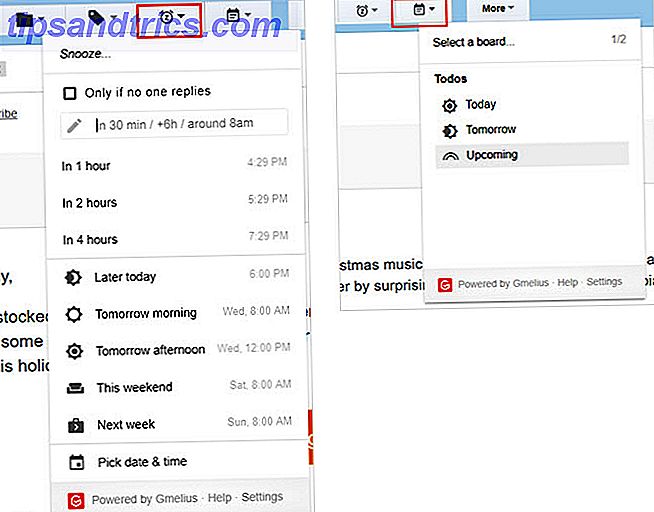
Ciò che rende Gmelius ancora più pratico è la funzione da fare. Puoi trasformare qualsiasi messaggio in un'attività Come trasformare Gmail in una lista di cose da fare e in un calendario con un'estensione di Chrome Come trasformare Gmail in una lista di cose da fare e in un calendario con un'estensione di Chrome Cerchi un modo più semplice per connettere le tue email o cose da fare al tuo calendario? Non cercare oltre a Gestisci per Gmail. Questa estensione di Google Chrome si adatta alla tua routine e aumenta la tua produttività. Leggi di più a causa di oggi, domani o in un momento futuro. Quindi, fare clic sull'etichetta Elenco attività e visualizzare le attività su una scheda Kanban. Lì, puoi dare la priorità a loro, contrassegnarli completi o trascinarli in un'altra data di scadenza. È possibile creare una nuova scheda e passare facilmente da una scheda all'altra.
Gmelius ti consente di provare tutte queste funzionalità gratuitamente e quindi le limita al tracciamento e alle personalizzazioni al termine del periodo di prova. Tuttavia, se ti piace utilizzare lo strumento, puoi eseguire l'upgrade a un account a pagamento.
Quale estensione di Gmail ti rende più produttivo?
Se hai bisogno di notifiche per continuare a lavorare, promemoria in modo da non dimenticare un follow-up o uno strumento di rimozione in modo da poter pulire rapidamente la tua casella di posta, queste estensioni sono coperte. E per ulteriori suggerimenti sulla produttività per i prodotti Google, dai un'occhiata a questo utile articolo Immergiti in ulteriori suggerimenti su Google Productivity Suggerimenti e trucchi con questi 5 corsi Immergiti in ulteriori suggerimenti su Google Productivity Suggerimenti con questi 5 corsi Google è uno degli strumenti di produttività più potenti di sempre inventato. Ma sopravvaluti le tue capacità con i diversi strumenti che fornisce? Prova uno dei corsi Udemy e migliora le tue competenze su Google. Leggi di più .
Hai un'estensione del browser Gmail preferita che ti aiuta a lavorare meglio, più velocemente o più facilmente? Facci sapere di cosa si tratta nei commenti qui sotto in modo che possiamo provarlo!



